Win10系统大小写切换键Caps Lock键失灵怎么解决
Win10系统大小写切换键无法切换大小写怎么办?Win10系统大小写切换键Caps Lock键失灵如何解决?下面给大家介绍键盘大小写切换键Caps Lock键失灵不能切换大小写的解决方法。
解决方法:
1、按下Win+x,或在开始菜单上单击右键,在弹出的菜单中点击【控制面板】;
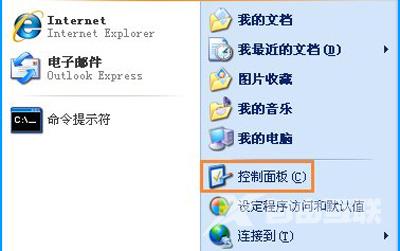
2、在下面点击【语言】(如果找不到先将右上角的查看方式改成大/小图标);
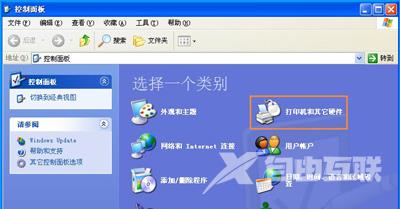
3、点击左侧上方的高级设置,如图;
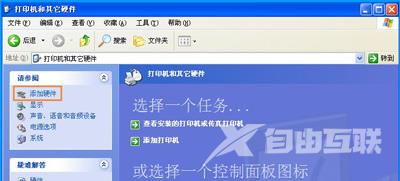
4、打开高级设置后,点击更改语言热键蓝色字样;
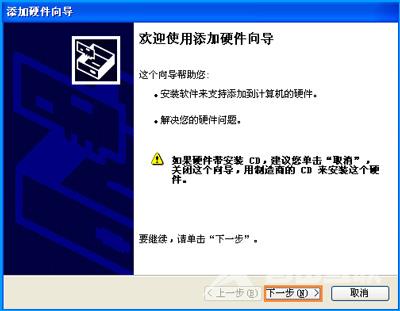
5、选择按Caps Lock键,点击应用即可生效。
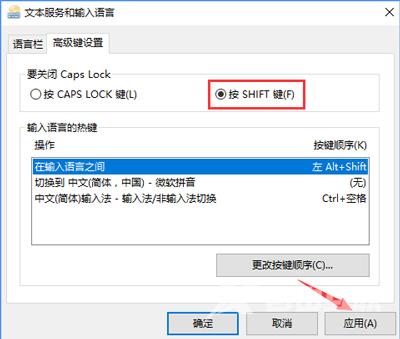
其他常见问题解答:
Win8/10系统只有一个C盘怎么办 Win8/10分区教程
WinXP系统无法登录搜狗输入法 不能登录输入法怎么解决
Win7系统使用宽带连接提示IP地址受限制或无连接的解决方法
